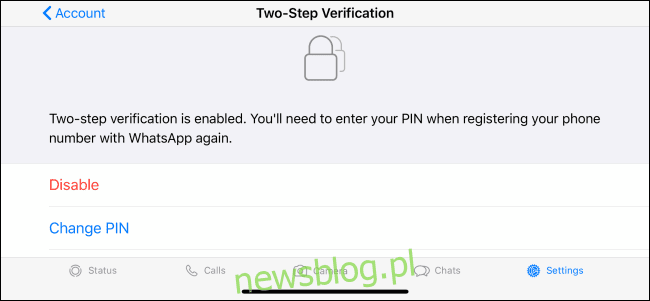
Đối với một số người, WhatsApp là cách chính để liên lạc với bạn bè và gia đình. Nhưng làm thế nào bạn có thể bảo vệ ứng dụng mà bạn sử dụng thường xuyên? Đây là cách bảo mật tài khoản WhatsApp của bạn.
Thiết lập xác minh hai bước
Xác minh hai bước là bước tốt nhất bạn có thể thực hiện để bảo vệ tài khoản WhatsApp của mình. Thường được gọi là 2FA, khi WhatsApp được bật, nó sẽ thêm lớp bảo vệ thứ hai vào tài khoản của bạn.
Sau khi bật 2FA, bạn sẽ cần nhập mã PIN gồm sáu chữ số để đăng nhập vào tài khoản WhatsApp của mình.
Ngay cả khi điện thoại của bạn bị đánh cắp hoặc ai đó sử dụng phương pháp lừa đảo để đánh cắp thẻ SIM của bạn, họ sẽ không thể truy cập tài khoản WhatsApp của bạn.
Để bật Xác minh 2 bước, hãy mở ứng dụng WhatsApp trên thiết bị iPhone hoặc Android của bạn. Truy cập Cài đặt > Tài khoản > Xác minh hai bước, sau đó nhấn “Bật”.
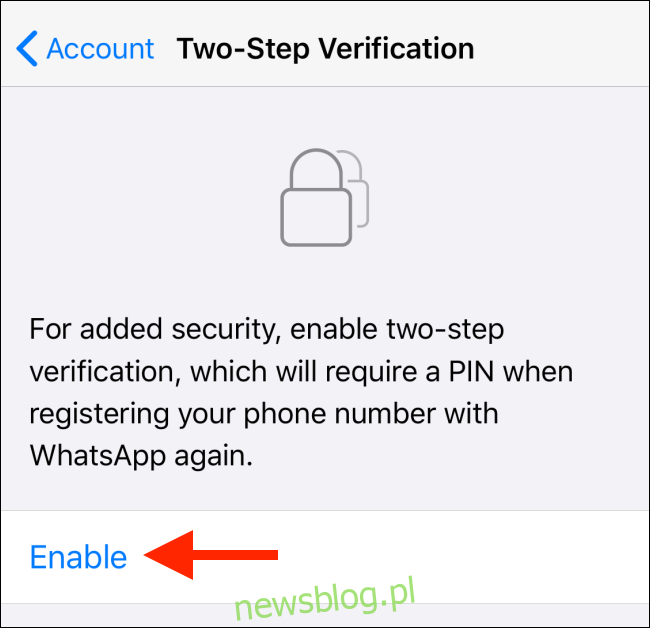
Trên màn hình tiếp theo, hãy nhập mã PIN gồm sáu chữ số của bạn, chạm vào “Tiếp theo”, sau đó xác nhận mã PIN của bạn trên màn hình tiếp theo.
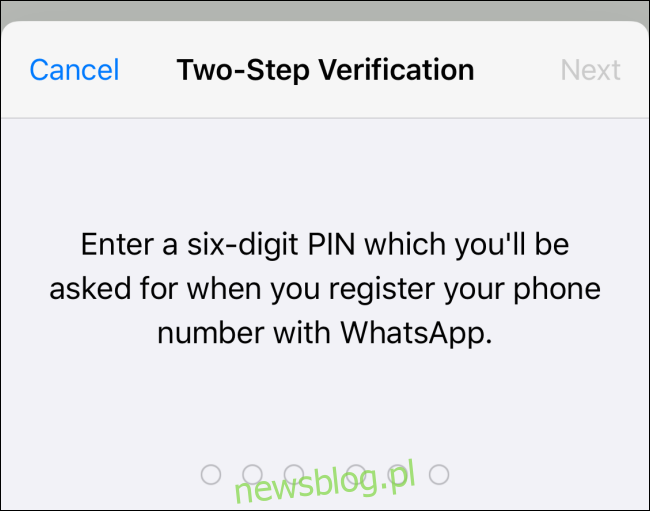
Sau đó nhập địa chỉ email bạn muốn sử dụng để đặt lại mã PIN nếu quên hoặc nhấp vào “Bỏ qua”. Trên màn hình tiếp theo, hãy xác nhận địa chỉ email của bạn.
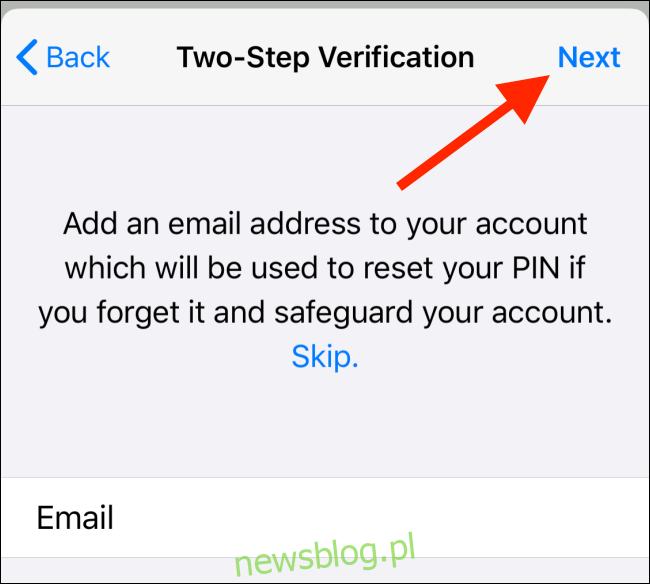
Xác minh hai bước hiện đã được bật. Để đảm bảo bạn không quên mã PIN gồm sáu chữ số của mình, WhatsApp định kỳ yêu cầu bạn nhập mã này trước khi truy cập ứng dụng.
Nếu quên mã PIN, bạn sẽ cần đặt lại mã này trước khi có thể truy cập lại vào tài khoản WhatsApp của mình.
Bật khóa Vân tay hoặc Face ID
Bạn có thể đã bảo vệ điện thoại iPhone hoặc Android của mình bằng sinh trắc học. Ngoài ra, bạn có thể bảo mật WhatsApp bằng khóa vân tay hoặc Face ID.
Để thực hiện việc này, trên điện thoại Android của bạn, hãy mở WhatsApp và nhấn vào nút Menu. Sau đó vào Cài đặt > Tài khoản > Quyền riêng tư. Cuộn xuống cuối danh sách và nhấp vào “Khóa vân tay”.
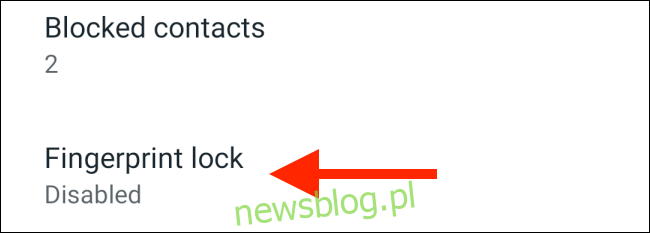
Bật tùy chọn “Mở khóa bằng dấu vân tay”.
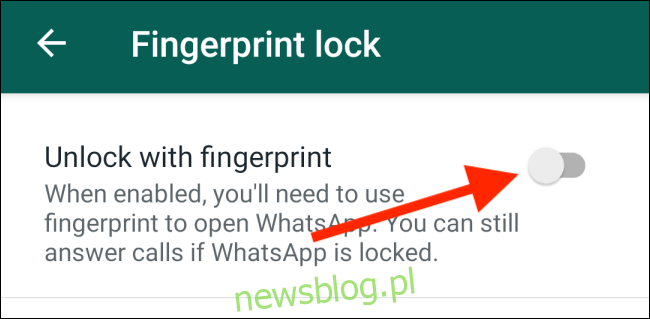
Bây giờ hãy nhấn vào đầu đọc dấu vân tay trên thiết bị của bạn để xác nhận dấu vân tay của bạn. Bạn cũng có thể chỉ định thời gian sau đó yêu cầu xác thực sau mỗi lần truy cập.
Trên iPhone, bạn có thể sử dụng Touch hoặc Face ID (tùy thuộc vào thiết bị của bạn) để bảo vệ WhatsApp.
Để thực hiện việc này, hãy mở WhatsApp và đi tới Cài đặt > Tài khoản > Quyền riêng tư > Khóa màn hình. Tại đây, bật “Yêu cầu Face ID” hoặc “Yêu cầu Touch ID”.
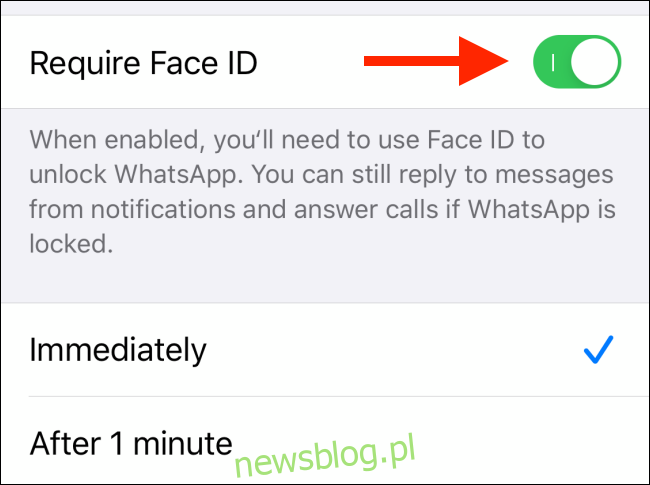
Khi bật tính năng này, bạn có thể kéo dài thời gian mà WhatsApp sẽ bị chặn sau mỗi lần truy cập. Từ tùy chọn mặc định, bạn có thể chuyển sang một, 15 phút hoặc một giờ.
Kiểm tra mã hóa
WhatsApp mã hóa tất cả các cuộc trò chuyện theo mặc định, nhưng bạn nên đảm bảo điều đó. Nếu bạn đang chia sẻ thông tin nhạy cảm thông qua một ứng dụng, tốt nhất bạn nên đảm bảo mã hóa đang hoạt động.
Để thực hiện việc này, hãy mở một cuộc trò chuyện, chạm vào tên của người đó ở trên cùng, sau đó chạm vào “Mã hóa”. Bên dưới, bạn thấy một mã QR và một mã bảo mật dài.
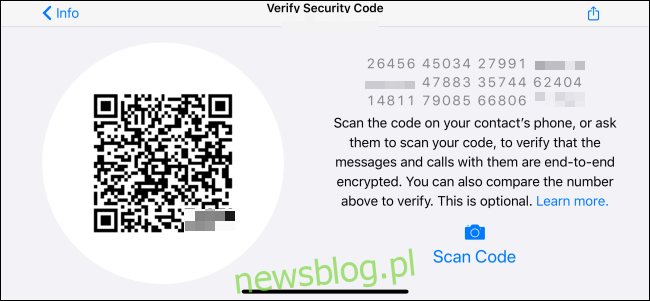
Bạn có thể so sánh nó với liên hệ của mình để xác minh hoặc yêu cầu họ quét mã QR. Nếu nó phù hợp, mọi thứ đều ổn!
Đừng rơi vào những trò gian lận và kẻ tấn công thông thường
Vì WhatsApp quá phổ biến nên những trò gian lận mới xuất hiện hàng ngày. Quy tắc duy nhất bạn cần ghi nhớ là bạn không mở bất kỳ liên kết nào được gửi cho bạn bởi một liên hệ không xác định; đây thường là những cuộc tấn công đả kích.
WhatsApp hiện bao gồm một thẻ “Đã chuyển tiếp” tiện dụng ở trên cùng để giúp tìm những thư như vậy dễ dàng hơn.
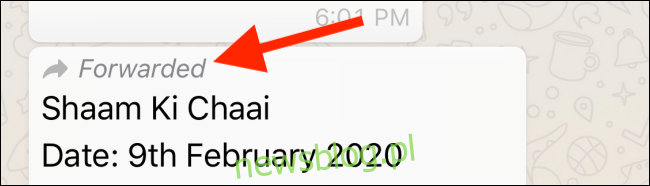
Cho dù ưu đãi này có hấp dẫn đến đâu, đừng mở liên kết hoặc cung cấp thông tin cá nhân của bạn cho bất kỳ trang web hoặc người nào bạn không biết trên WhatsApp.
Tắt tự động thêm nhóm
Theo mặc định, WhatsApp giúp dễ dàng thêm bất kỳ ai vào nhóm. Nếu bạn cung cấp số người bán của mình, bạn có thể được đưa vào một số nhóm khuyến mãi.
Bây giờ bạn có thể dừng sự cố này tại nguồn. WhatsApp có một cài đặt mới chặn bất kỳ ai tự động thêm bạn vào nhóm.
Để bật tính năng này trên thiết bị iPhone hoặc Android của bạn, hãy đi tới Cài đặt > Tài khoản > Quyền riêng tư > Nhóm, sau đó nhấn “Không
